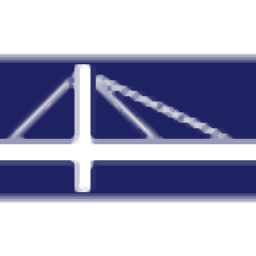
Dlubal RX-TIMBER 补丁
附安装教程大小:4.40 MB 更新:2023/03/20
类别:驱动补丁系统:WinXP, Win7, Win8, Win10, WinAll
分类分类
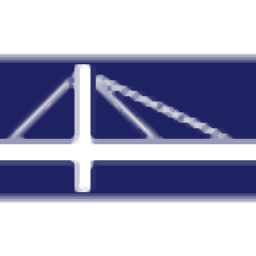
大小:4.40 MB 更新:2023/03/20
类别:驱动补丁系统:WinXP, Win7, Win8, Win10, WinAll
RX-TIMBER提供丰富的结构计算和设计功能,可以在软件上创建多种模型,输入新的计算参数就可以在软件显示创建模型,可以计算功能将模型参数生成计算书,提供图形描述,Y轴负方向、详细信息、国家附录数据、参数和材料、几何尺寸、支座、截面、荷载、控制参数、有效长度、结果组合、验算-全部、验算-全部-详细信息、支座反力、变形等多种计算数据,为用户设计结构提供数据参考,由于RX-TIMBER是收费软件,所有小编在这里提供RX-TIMBER补丁,使用补丁就可以将主程序激活,从而免费使用该软件设计结构!
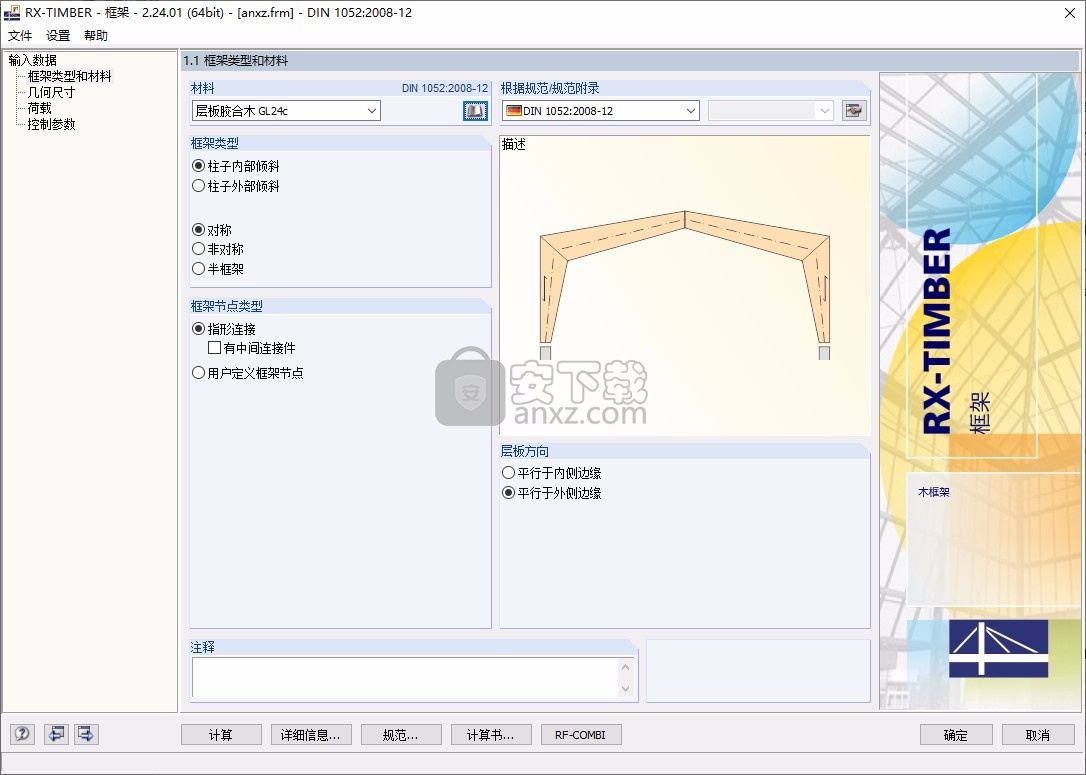
木结构设计软件
层板胶合木梁
RX-TIMBER Glued-Laminated Beam 可以计算 8 种大跨度层板胶合木梁(平行、单坡屋面、双坡屋面梁)。
模块可以在计算时考虑典型的横向受拉加固件的作用,例如锚入的钢杆。

连续梁
程序 RX-TIMBER Continuous Beam 用于计算单跨、连续梁或者带悬臂的连续梁。

柱
程序 RX-TIMBER Column 可以计算铰接柱(可选择柱顶或者柱脚弹性支座条件)和悬臂柱(可选择柱脚的弹性支座条件)。程序中还可以选择圆形或者四边形的柱子截面。
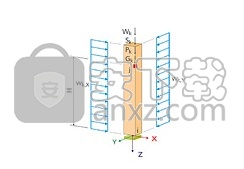
檩条
独立模块 RX-TIMBER Purlin 可以按照欧洲规范 5 计算檩条和连续梁的承载能力极限状态、正常使用极限状态和抗火。

三铰门式框架
RX-TIMBER Frame 按照欧洲规范 5 可进行下列几何类型的三铰门式框架的全部相关计算:
对称/非对称
半框架
柱子内部倾斜/柱子外部倾斜
指形连接有中间连接件/无中间连接件
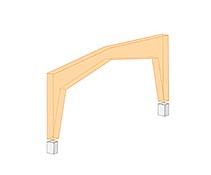
桁架支撑
独立程序 RX-TIMBER Brace 可以按照欧洲规范 5 计算桁架支撑的承载能力极限状态、正常使用极限状态以及抗火验算。

屋面
RX‑TIMBER Roof 可以按照欧洲规范 EC 5 对下列屋面结构形式进行全部需要的验算:
平屋面
单坡屋面
双坡屋面(对称或非对称)

1、打开RX-TIMBER2.24.01_64bit.exe提示正在提取安装的数据

2、弹出语言设置界面,在软件选择中文
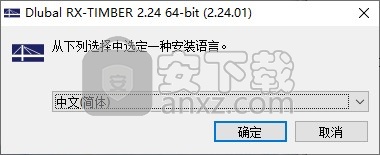
3、提示软件的安装引导步骤
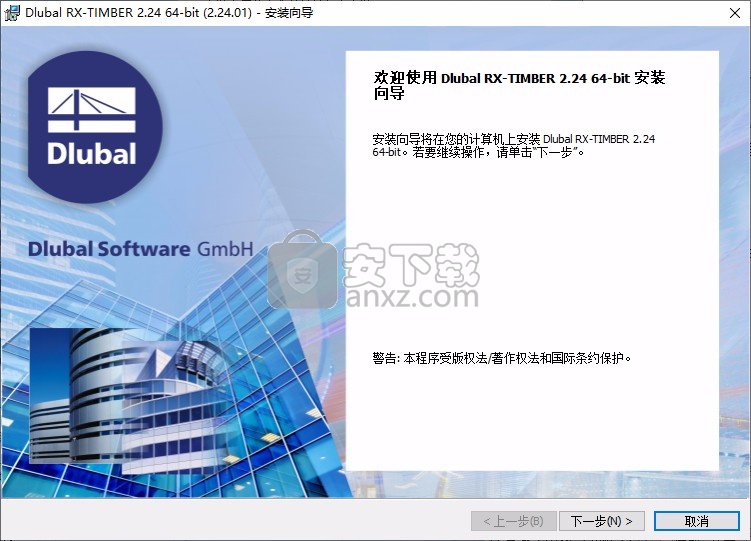
4、请仔细阅读: Dlubal Software GmbH(以下简称“Dlubal”)仅在您接受本软件许可协议(以下简称“协议”)所载全部条款的前提下,将软件许可给您。
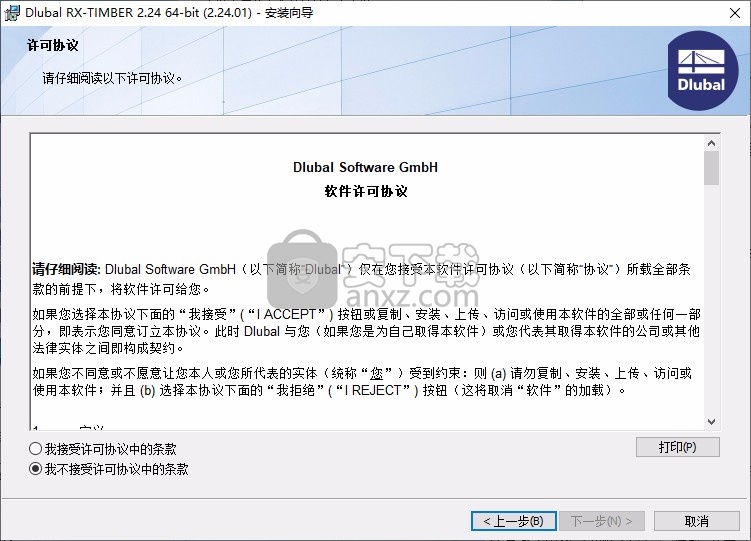
5、软件安装在C:\Program Files\Dlubal
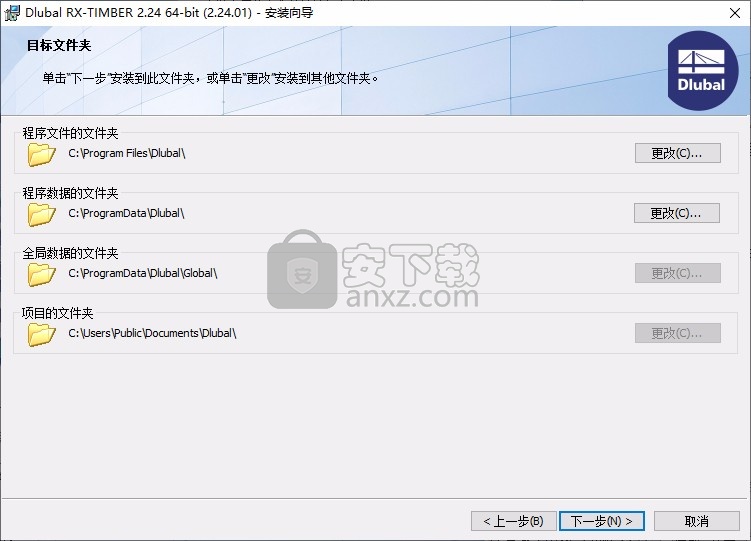
6、提示完整安装模式
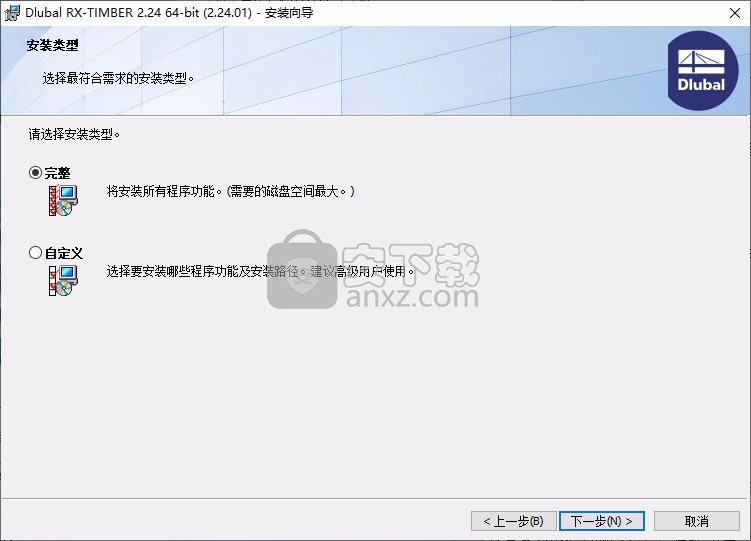
7、提示安装准备,点击安装
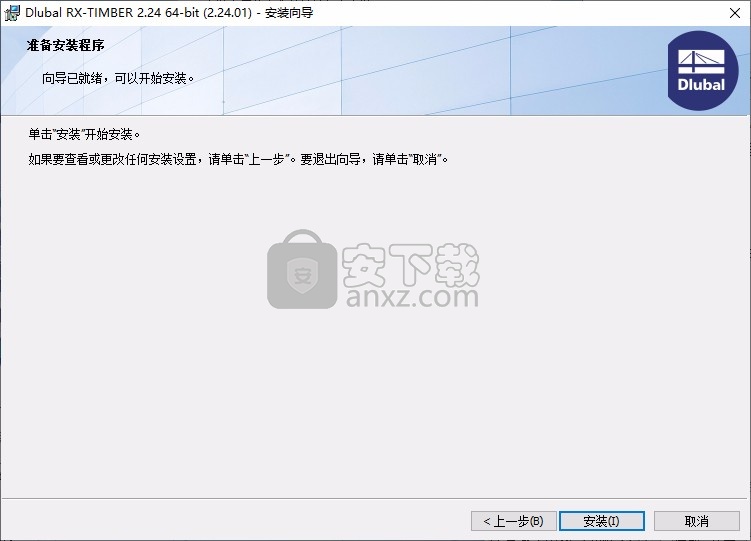
8、开始安装主程序,等待软件安装结束

9、如图所示,现在软件已经安装到你的电脑
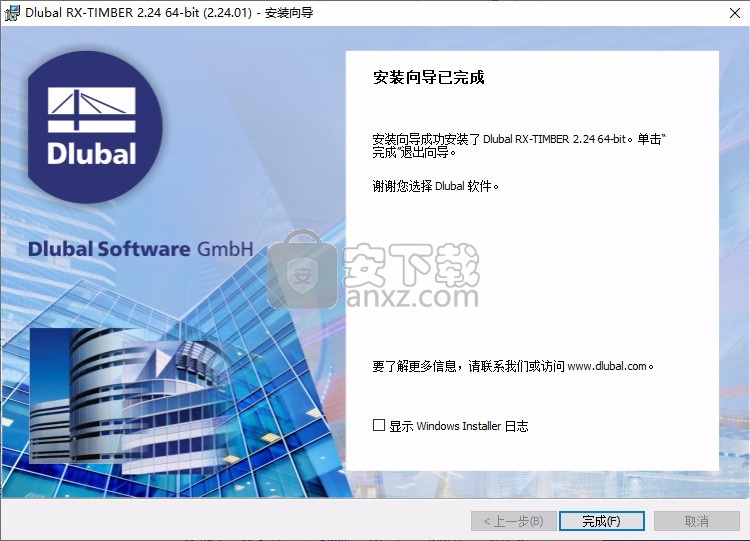
1、打开EQX文件夹,将补丁文件夹内的AUTHORE.INI复制到 C:\ProgramData\Dlubal\Global\General Data\
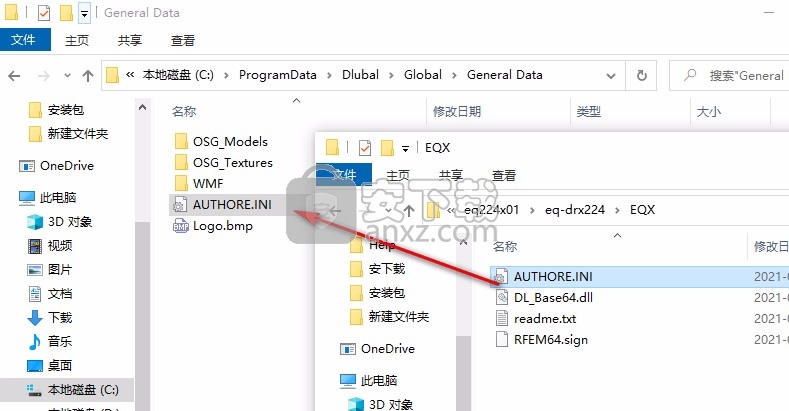
2、将RFEM64.sign、DL_Base64.dll补丁复制到安装目录并替换默认:C:\Program Files\Dlubal\RX-TIMBER 2.24
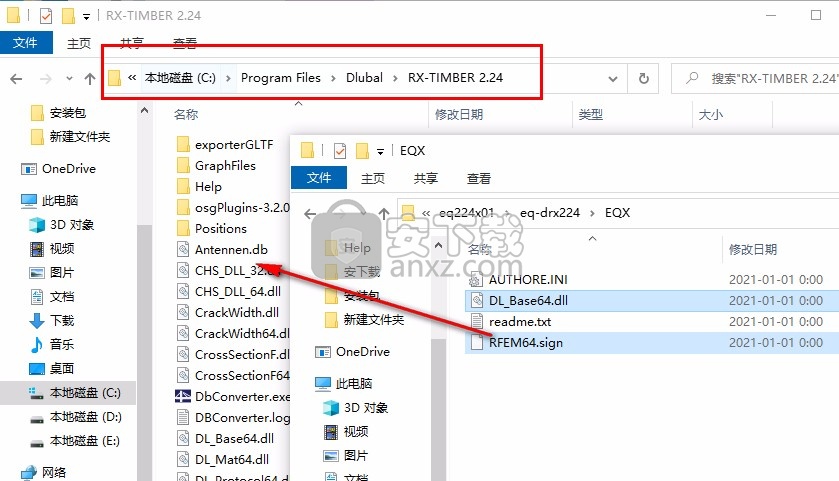
3、点击替换就可以完成激活,现在软件是免费的
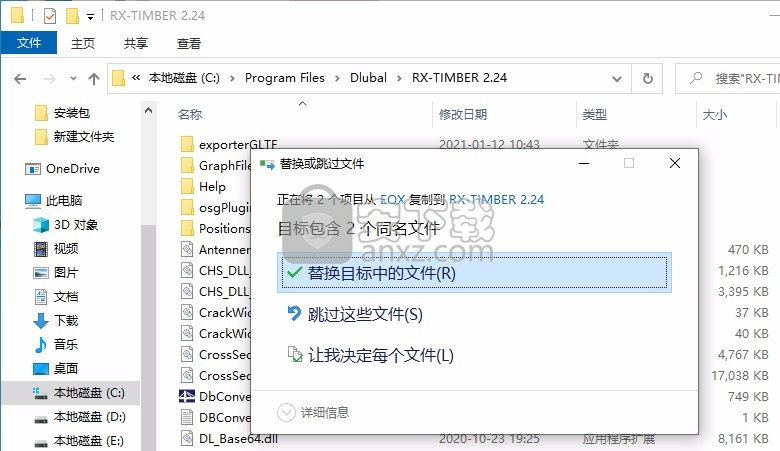
4、启动软件显示中文界面,可以在软件左侧双击建立项目
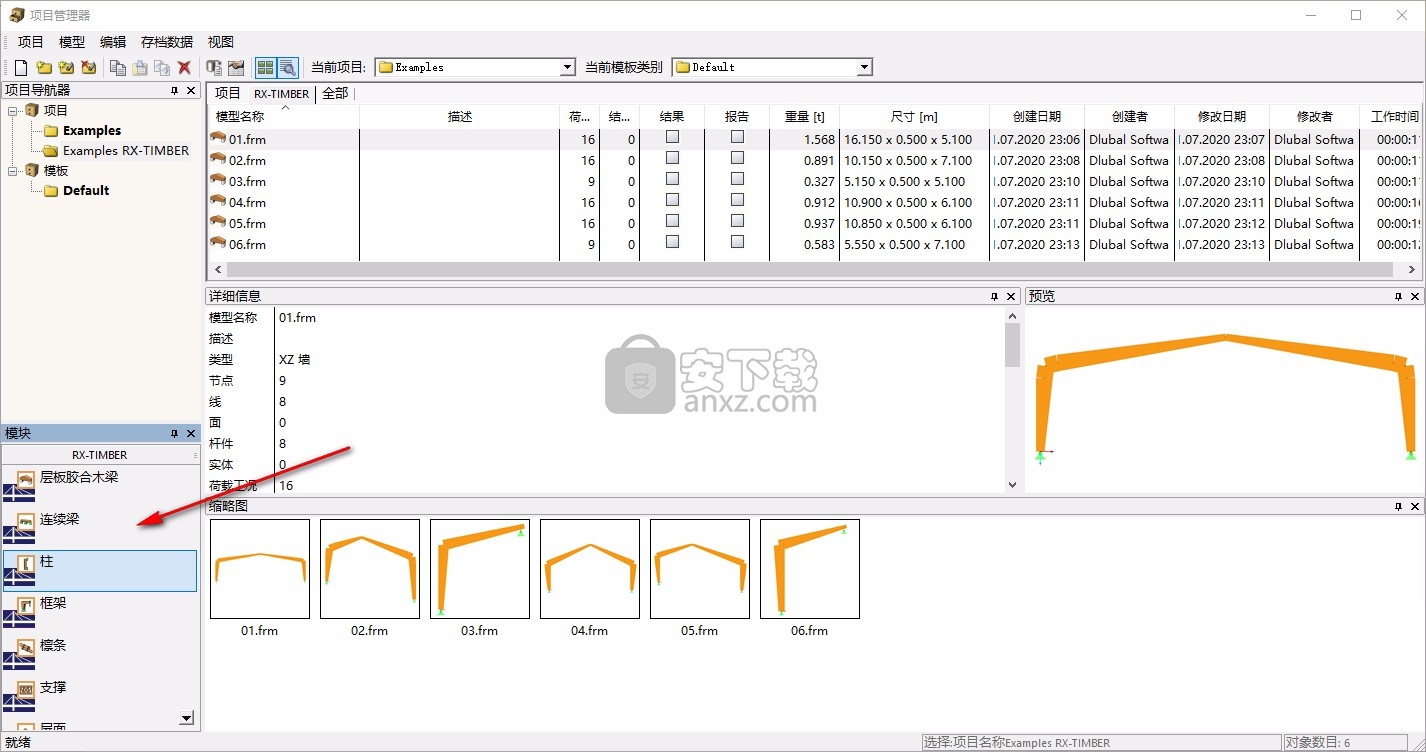
5、提示项目设置界面,在软件输入名称,设置描述内容
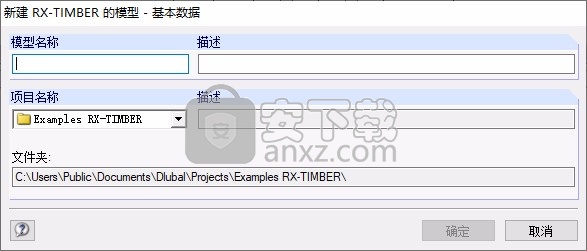
6、随后进入设计界面,等待RX-TIMBER软件打开
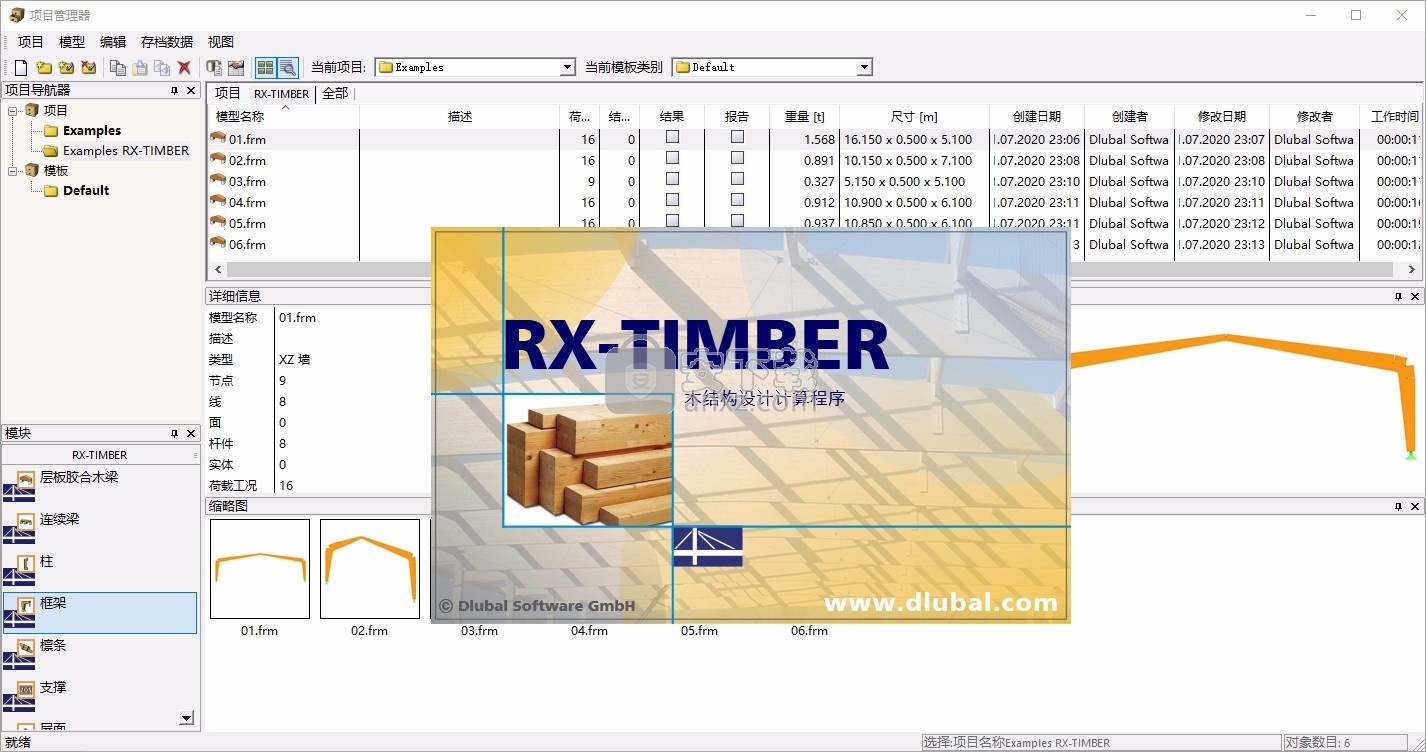
7、设计界面就是这样的,您可以在软件计算结构信息,可以生成计算书
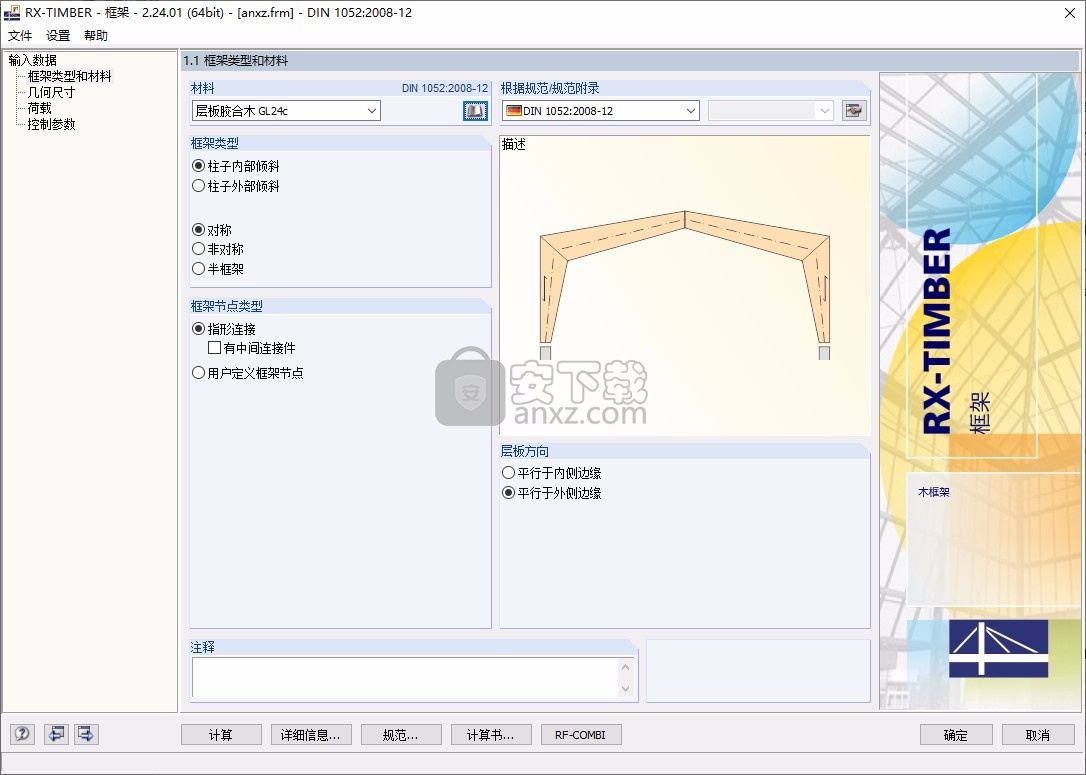
排序模型
可以调整表中模型的排列:与Windows应用程序一样,您可以通过单击列标题以升序或降序对列表进行排序。 或者,您可以在“视图”菜单上选择“排序模型”。
调整栏
要根据您的需要排列列,
•在项目管理器的“视图”菜单上选择“管理注册列”
•或使用左侧显示的Manager工具栏中的[管理寄存器列]按钮。
图4.16:“管理寄存器列”对话框
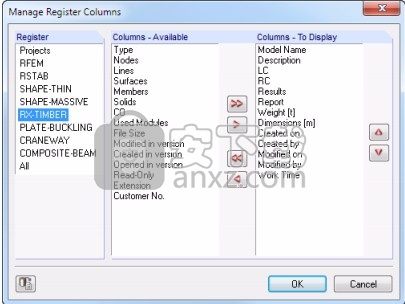
RX-TIMBER在“注册”对话框部分中预设。 在“列-可用”列表中,您可以选择相关条目以将其转移到“列-要显示”列表中。 使用箭头按钮[]进行传输。 您也可以双击项目。 不想显示的列可以使用[]按钮隐藏。
可以使用“列-要显示”列表中的[▲]和[▼]按钮更改模型列表中的列顺序。单击它们可上下移动选定的条目。
要优化模型列表中的列宽,请在项目管理器的视图菜单上选择“自动排列”。您也可以使用左侧显示的工具栏按钮。
4.1.4.2回收站
要还原已删除的项目和模型,
在项目管理器的``编辑''菜单上选择``从Dlubal回收站还原'',将出现一个对话框,其中所有删除的模型均按项目列出。
图4.17:对话框从Dlubal回收站还原模型
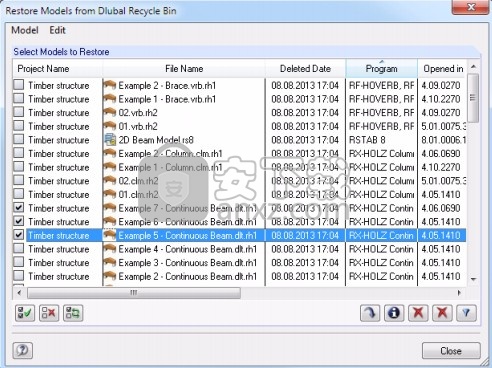
可以通过单击鼠标来选择要恢复的模型。使用[全选]按钮可以一次勾选所有条目。单击[还原所选模型]按钮,将已删除的模型插入到原始项目文件夹中。
若要删除存储在Dlubal回收站中的模型,请在项目管理器的“编辑”菜单上选择“清空Dlubal回收站”。
在执行硬删除之前,将显示安全查询。
若要调整Dlubal回收站的设置,请在项目管理器的“编辑”菜单上选择“ Dlubal回收站的设置”。
出现一个对话框,用于管理存储位置和内存大小的设置
图4.18:Dlubal回收站的对话框设置
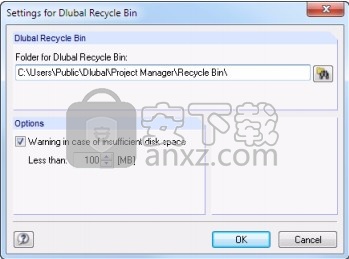
4.1.4.3目录
可以在“设置”中检查项目管理器的目录。要打开相应的对话框,请在项目管理器的“编辑”菜单上选择“程序选项”。
图4.19:对话框设置
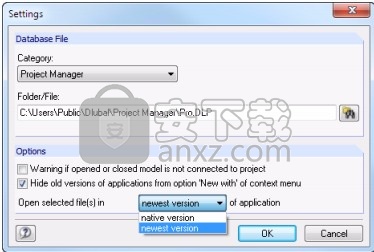
项目管理器类别的文件夹和文件名显示在下面的输入字段中,可以在需要时对其进行调整。所有项目都在文件PRO.DLP中进行管理,该文件通常可以在文件夹C:\ ProgramData \ Dlubal \ ProMan(Windows 7)中找到,或者
C:\ Documents and Settings \ All Users \ Application Data \ Dlubal \ ProMan(Windows XP)。
[浏览]按钮可帮助您设置其他路径。
由于项目管理器与网络兼容,因此可以在中心位置组织项目管理器中包含的模型的数据管理:将目录设置为
服务器上的PRO.DLP文件(请参阅第27页第4.3章)。
对话框部分的选项提供了用于处理RX-TIMBER文件的更多设置:通常,从资源管理器,电子邮件程序等中打开文件时,如果相关文件夹未集成在项目管理器的管理中,则会出现一条消息。该消息可以被禁用。此外,您可以决定要使用哪个程序版本来创建或打开模型文件。
创建一个新模型
首先,转到“项目管理器”中的“模块”部分,在其中选择要用于计算新模型的程序。
要创建模型,
•单击左侧显示的工具栏按钮[New Model]或
•指向“模型”菜单上的“新建方式”,然后选择“ RX-TIMBER 2”。
图4.20:按钮新模型
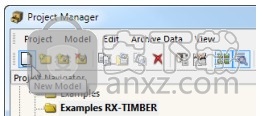
对话框RX-TIMBER的新模型-常规数据打开。
图4.21:对话框RX-TIMBER的新模型-常规数据
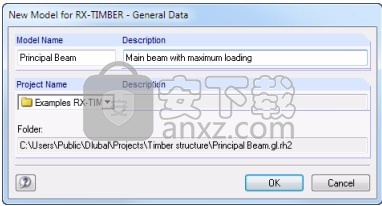
当您以后想要编辑模型的常规数据时,
•在项目管理器的“模型”菜单上选择“属性”(必须事先选择模型)或
•使用导航器中模型上下文菜单中的“属性”条目
型号名称/描述
在型号名称的输入字段中输入名称。同时,它用作模型的文件名。通过输入描述,您可以详细描述模型。它会显示在打印输出报告的标题中,但不再相关。
图4.22:打印输出报告中的模型描述

项目名称/说明
在项目名称列表中,可以选择将在其中创建模型的项目文件夹。当前项目已预设。如果需要,您可以在项目管理器中更改预设
此外,还将显示所选项目的“描述”和“文件夹”以供参考。
网络管理
当多个用户在同一个项目上工作时,只要模型存储在网络上可访问的文件夹中,项目管理器就可以组织模型管理。
首先,将网络文件夹连接到内部项目管理。请在第15页的第4.1.1章中找到说明。现在,您可以在项目管理器中直接访问此文件夹的模型,这意味着您可以打开或复制模型,检查模型的历史记录或提供模型具有写保护。
如果其他用户已经在要打开的模型上工作,则会出现警告。在这种情况下,您可以将模型作为副本打开。
图4.23:查询以打开模型
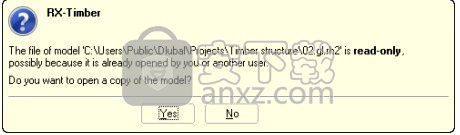
修改的自动数据同步是不可能的。
有关在项目管理器中注册的项目的信息存储在文件PRO.DLP中。
这是一个ASCII文件,通常位于C:\ Documents and Settings \ All Users \ Application Data \ Dlubal \ ProMan(Windows XP)或C:\ ProgramData \ Dlubal \ ProMan(Windows 7)下。
通过将PRO.DLP文件复制到另一台计算机,您可以避免逐个项目连接文件夹。另外,该文件可以由编辑器编辑。这有助于将所有相关的项目文件夹导入到Project Manager的内部文件管理中,尤其是在新安装之后。或者,您可以使用功能导入文件夹
建议在复制PRO.DLP文件之前(如在卸载Dlubal应用程序之前一样),建议先保存现有文件。
项目管理器与网络兼容。可以在中心位置组织文件管理,以便将所有用户集成在一个通用的项目管理中。要定义网络设置,
在项目管理器的“编辑”菜单上选择“程序选项”。
将打开一个对话框,您可以在其中定义文件PRO.DLP的存储位置。
项目管理器在每台本地计算机上运行,但是每台都使用中央服务器文件PRO.DLP。这样,所有用户都可以同时对项目结构进行修改。为了对PRO.DLP文件进行写访问,该文件仅在短时间内被锁定,之后立即被解锁。
输入项
输入窗口使用RX-TIMBER胶合层压梁作为示例程序显示。
首先,您必须先创建或打开模型,然后才能开始输入模型并加载数据。
出现所选RX-TIMBER程序的程序窗口。 在左侧,显示管理可用窗口的导航器。 术语“窗口”是指窗口的中央部分,您可以在其中指定模型数据并检查列表中列出的结果详细信息。
计算后输出。
图5.1:RX-TIMBER胶合层压梁,窗口1.1光束类型和材料
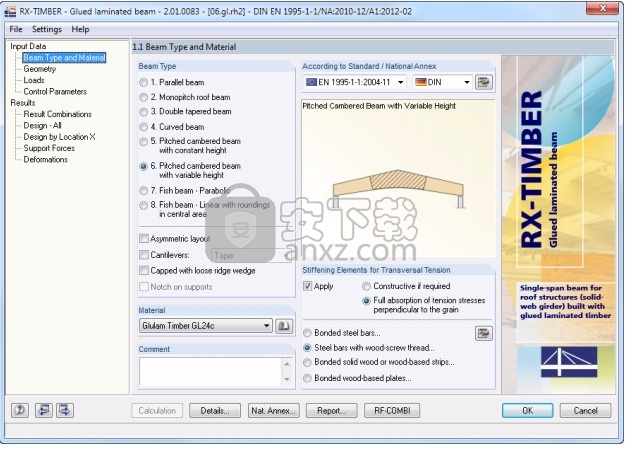
要转到特定窗口,请在导航器中单击其条目。 使用左侧显示的按钮设置上一个或下一个窗口。 或者,您可以使用功能键[F2](下一个)或
[F3](上一个)在窗口中浏览。
要保存输入并退出木材程序,请单击[确定]。 如果单击[取消],则退出程序,但不保存数据
光束类型和材料
启动程序后,将显示窗口1.1梁类型和材料(请参见图5.1),在其中输入要设计的梁的基本设置。 该光束还以图形显示。
光束类型
对话框梁类型提供了八种梁类型供您选择:
•平行光束
•单节距顶梁
•双锥束
•弯梁
•斜弯梁,高度恒定
•可变高度的斜弯梁•鱼形梁-抛物线
•鱼束-线性,中心区域有圆角
根据光束类型,列表下方最多提供四个选项。 这些选项使您可以详细指定几何:
•不对称布局
•带有悬臂:水平,平行,锥度或偏移
•用松散的嵴楔盖住
•支撑缺口
下表概述了如何定义不同的光束类型:
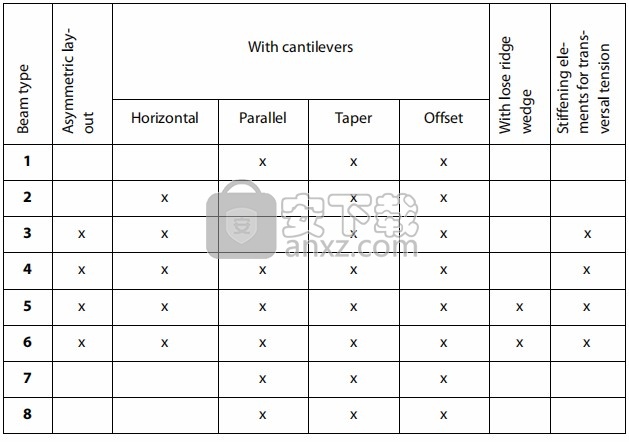
驱动精灵万能网卡版电脑版 驱动补丁353.47 MB2021.12.15.104
详情驱动精灵离线版 驱动补丁353.47 MB2021.12.15.104
详情驱动人生8网卡版 驱动补丁447.09 MB8.16.28.78
详情Bluesoleil 3.2 VoIP 简体中文版 支持Vista 驱动补丁10.00 MB
详情Siemens Simcenter Flotherm XT 2020.2文件 驱动补丁5.04 MB附激活教程
详情Autodesk Fabrication ESTmep 2022文件 驱动补丁17.1 MB附激活教程
详情Geomagic Control X2020注册机 驱动补丁8.48 MB附安装教程
详情jetbrains datagrip 2021.1文件 驱动补丁1.69 MB含激活和汉化教程
详情Altair SimLab 2021.0 x64补丁 驱动补丁68.2 MB附安装教程
详情ManageEngine Patch Manager Plus(补丁升级软件) 驱动补丁398 MBv10.0.545 免费版
详情polyworks metrology suite2020 IR2文件 驱动补丁107.0 MB附安装教程
详情Altair Activate 2021补丁 驱动补丁7.38 MB附激活教程
详情mastercam2022去黄条补丁 驱动补丁9.76 MB附安装教程
详情Mentor Graphics ModelSim 2020.4文件 驱动补丁5.49 MB附安装教程
详情Dlubal SHAPE-THIN v9.04.01 文件 驱动补丁4.40 MB附安装教程
详情schlumberger symmetry 2020.3文件 驱动补丁22.6 MB附安装教程
详情pixyz studio 2020.2文件 驱动补丁14.5 MB附安装教程
详情Toon Boom Storyboard Pro 20文件 驱动补丁8.42 MB附安装教程
详情autocad2022注册机 驱动补丁0.1 MB附安装教程
详情Autodesk 3dmax2022注册机 驱动补丁0.1 MB附安装教程
详情Windows XP SP3 更新补丁汇总终极版 驱动补丁224.00 MB
详情万能AC97声卡驱动 驱动补丁13.00 MB
详情万能驱动集合 驱动补丁0 MB
详情microsoft visual c++ 2019(vc2019运行库) 驱动补丁28.3 MBx86/x64简体中文版
详情DevID Agent (在线驱动更新) 驱动补丁4.80 MBv4.49 汉化绿色版
详情微软常用运行库合集 驱动补丁76.36 MBv2021.09.15
详情AC97声音芯片最新WDM驱动3.99版 驱动补丁13.71 MB
详情DirectX Redist June 2010 驱动补丁95.00 MB
详情河北CA数字证书助手 驱动补丁79.4 MBv6.7.6 官方版
详情.NET Framework 3.5 cab格式离线安装包 驱动补丁68.6 MBwin10版
详情万能网卡驱动 3DP Net v17.03 绿色便携版 驱动补丁122.00 MB
详情Bluesoleil 3.2 VoIP 简体中文版 支持Vista 驱动补丁10.00 MB
详情驱动精灵 v9.61.419 去广告单文件版 驱动补丁12.00 MB
详情NVIDIA Control Panel(NVIDIA控制面板) 驱动补丁8.25 MBv8.1.9 免费版
详情originpro2020激活码 驱动补丁0 MB附安装教程
详情万能声卡驱动(适用于VIA芯片声卡) 驱动补丁3.00 MB
详情BJCA证书助手下载 驱动补丁12.3 MBv2.8.0.5 官方版
详情PC生物识别标准化控件 驱动补丁68.7 MBv3100 官方版
详情驱动人生国际版(Driver Talent) 驱动补丁24.5 MBv7.1.28.114 汉化
详情ACDSee Photo Studio Ultimate 2021 注册机 驱动补丁17.3 MB附激活教程
详情万能网卡驱动 3DP Net v17.03 绿色便携版 驱动补丁122.00 MB
详情驱动总裁 驱动补丁44.51 MBv2.8.0.0
详情Windows11应用商店恢复包 驱动补丁186.98 MB22107
详情驱动人生8网卡版 驱动补丁447.09 MB8.16.28.78
详情驱动精灵离线版 驱动补丁353.47 MB2021.12.15.104
详情Bluesoleil 3.2 VoIP 简体中文版 支持Vista 驱动补丁10.00 MB
详情驱动精灵 v9.61.419 去广告单文件版 驱动补丁12.00 MB
详情超级兔子驱动天使 v5.0.727 去广告版 驱动补丁2.00 MB
详情游戏显卡驱动 nVIDIA GeForce Game Ready Driver 398.82 驱动补丁2.83 MB
详情电脑必备-DLL库 驱动补丁0.13 MB
详情




























